Dies f√ľhrt schon zur ersten Optimierung:
Firefox lädt schneller Bilder von Websites, welche viele Bilder enthalten:
Im Firefox ist standardm√§√üig ein Limit eingebaut, durch welches der Firefox immer nur zwei Bilder gleichzeitig von der Website l√§dt. F√ľr 56k Modem- und ISDN-Surfer mag dies ausreichend sein, f√ľr Breitbandanschl√ľsse besteht jedoch keine Notwendigkeit einer derartigen Drossel, welche wir auch gleich einfach beheben k√∂nnen:
Wir geben in die Adreßleiste im Browser den Befehl
- Code: Alles auswählen
about:config
ein. Damit gelangen wir in das Parametermen√ľ des Firefox. In die Filterleiste, die unterhalb der Adre√üleiste steht, geben wir nun das Wort
- Code: Alles auswählen
connections
Im Fenster unterhalb sehen wir dann auch gleich die f√ľr uns relevanten vier Einstellungen:
- Code: Alles auswählen
network.http.max-connections 24
network.http.max-connections-per-server 8
network.http.max-persistent-connections-per-proxy 4
network.http.max-persistent-connections-per-server 2
Die Werte können wir mittels Doppelklick einfach ändern, wobei ich folgende Werte vorschlage: 40 / 16 / 10 / 5
Nun l√§dt der Firefox vor allem die Bilder viel schneller und n√ľtzt damit unseren Breitbandanschlu√ü schon besser aus!
[hr]
JavaScript Einstellungen optimieren:
F√ľr die Leute, welche das JavaScript nicht deaktiviert haben (sei es, weil die Websites es erfordern, sei es, weil sie sich sicher genug f√ľhlen...
 ), gibt trotzdem noch einige sinnvolle Einstellungen.
), gibt trotzdem noch einige sinnvolle Einstellungen.Dazu gehen wir im Firefox zunächst auf Extras -> Einstellungen. Im darauf erscheinenden Fenster
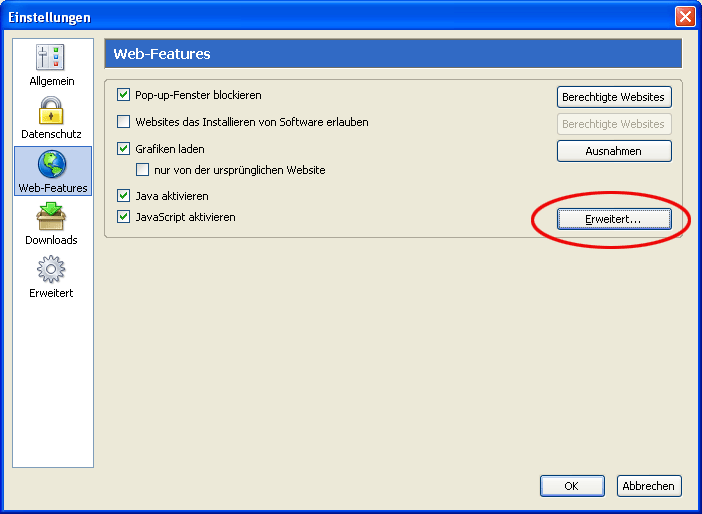
klicken wir auf die Web-Features und gehen danach auf die erweiterten JavaScript Einstellungen.
Im nächsten Fenster:
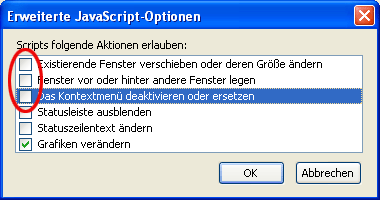
macht es Sinn, die ersten drei (hier eingezeichneten) Einstellungen zu deaktivieren. Nun können Websites weniger Unsinn mit dem Browser-Fenster anstellen.
[hr]
Firefox schneller starten:
Umsteiger, welche vom IE (Internet Explorer) auf den Firefox umsteigen, wird möglicherweise auffallen, dass der Firefox deutlich länger zum Starten braucht, als der IE. Der Grund liegt darin, dass der IE ein recht fixer Bestandteil des Betriebsystems ist und während des Hochfahrens des PC's bereits Teile des IE in den Speicher geladen werden.
Hingegen m√ľssen beim Firefox nach dem Startaufruf s√§mtliche Programmteile nachgeladen werden, was nat√ľrlich Zeit kostet. Es gibt jedoch eine M√∂glichkeit, den Start von Firefox etwas zu beschleunigen. Dazu gehen wir auf die Eigenschaften des Startaufrufes (siehe Bild):
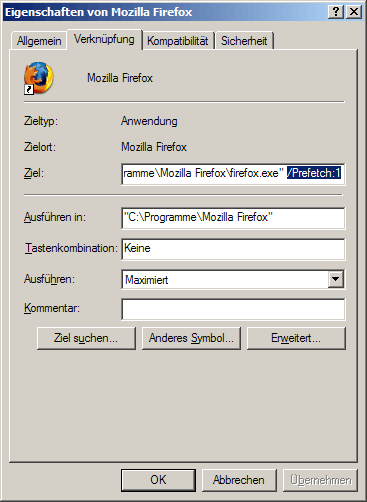
Dort f√ľgen wir dann dem Startaufruf (Zeile "Ziel") den Befehl /Prefetch:1 hinzu.
Anmerkung: Windows XP User m√ľssen dies nicht unbedingt machen, da (angeblich) unter Win XP diese Option bereits defaultm√§√üig eingestellt ist. Benutzer √§lterer Windows-Versionen d√ľrften jedoch eine Beschleunigung bemerken.
[hr]
Pipelining des Firefox aktivieren
Warnung: Dieser Tipp sollte nicht blind √ľbernommen werden, da er bei einigen wenigen Websites zu Problemen f√ľhren kann, da diese mit Pipelining nicht klar kommen. Solltest du nach Aktivieren des Pipelinings bei bestimmten Websites Probleme feststellen, dann solltest du dieses wieder deaktivieren.
Generell funktioniert dieser Tipp aber schon.
Zuerst geben wir, wie immer, in die Adreßzeile den Befehl
- Code: Alles auswählen
about:config
ein. Dann geben wir in der darunter erscheinenden Suchmaske das Wort "pipelining" ein. Es m√ľssten nun mindestens drei Eintr√§ge erscheinen:
- Code: Alles auswählen
network.http.pipelining
network.http.pipelining.maxrequests
network.http.proxy.pipelining
Bei ersten und letzten Eintrag (network.http.pipelining und network.http.proxy.pipelining) stellen wir bei beiden den urspr√ľnglichen Wert false per Doppelklick auf true. Damit wird das Pipelining aktiviert.
Den Wert bei network.http.pipelining.maxrequests stellen wir von 4 auf 8 um. Mehr als 8 macht hier keinesfalls Sinn, da der Wert 8 bereits im Quellcode zu Firefox festgelegt ist und ohne Neucompilierung auch gar nicht √ľberschritten werden kann. Diese √Ąnderungen werden √ľbrigens erst nach einem Neustart des Firefox √ľbernommen.
[hr]
Ich werde diese Seite aktuell halten und bei Bedarf erg√§nzen. Wenn jemand weitere Tipps oder Vorschl√§ge hier sehen m√∂chte, gen√ľgt eine einfache
An dieser Stelle bedanke ich mich auch bei den Personen, die mir bisher Hinweise geschickt haben (und hoffentlich noch tun werden
 ). Ich kann, bzw. m√∂chte nicht jeden einzelnen Tipp hier auff√ľhren, die Begr√ľndung daf√ľr werde ich immer per PN geben.
). Ich kann, bzw. m√∂chte nicht jeden einzelnen Tipp hier auff√ľhren, die Begr√ľndung daf√ľr werde ich immer per PN geben.
Gorbag
